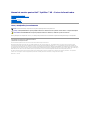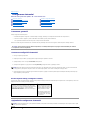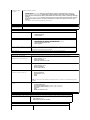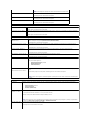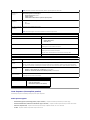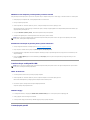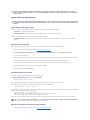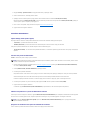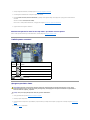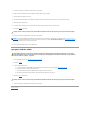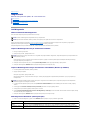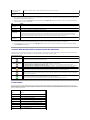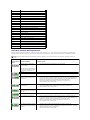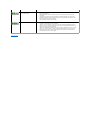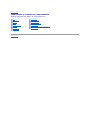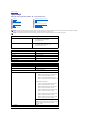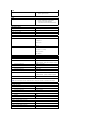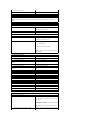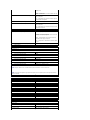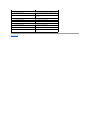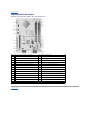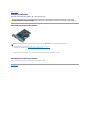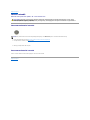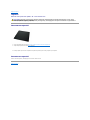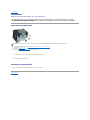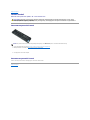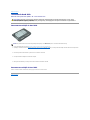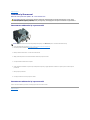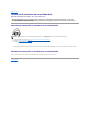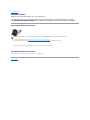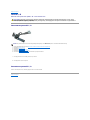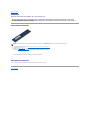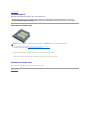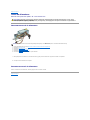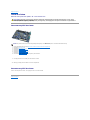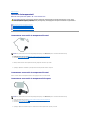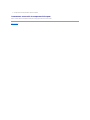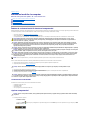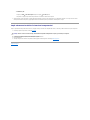ManualdeservicepentruDell™OptiPlex™XE– Factor de formăredus
Note, atenţionări şi avertismente
Dacăaţi achiziţionatuncomputerDell™serian,oricereferinţe din prezentul document la sistemele de operare Microsoft®Windows®nu sunt aplicabile.
Informaţiile din acest document pot fi modificate fărănotificare.
©2010DellInc.Toatedrepturilerezervate.
Este strict interzisăreproducerea sub orice formăa acestui material fărăautorizaţia scrisăa Dell Inc.
Mărcilecomercialeutilizateînacesttext:Dell, logo-ul DELL şi OptiPlex sunt mărci comerciale ale Dell Inc.; Intel, Pentium, Celeron şi Core sunt fie mărci comerciale, fie mărci
comercialeînregistratealeIntelCorporation;Bluetooth este marcăcomercialăînregistrată, deţinutăde Bluetooth SIG, Inc. şi este utilizatăde Dell sub licenţă; TouchStrip este
marcăcomercialăa Zvetco Biometrics, LLC; Blu-ray Disc este marcăcomercialăa Blu-ray Disc Association; Microsoft, Windows, Windows Server, Windows Vista şi logo-ul butonului de
start Windows Vista sunt fie mărci comerciale, fie mărcicomercialeînregistratealeMicrosoftCorporationînStateleUnitealeAmericiişi/sauînalteţări; Adobe, logo-ul Adobe logo şi
Adobe Flash Player sunt mărci comerciale ale Adobe Systems Incorporated; Wi-Fi este marcăcomercialăînregistratăa Wireless Ethernet Compatibility Alliance, Inc.
Alte mărci comerciale şidenumiricomercialepotfiutilizateînacestdocumentpentrureferirefielaentităţile care au drepturi asupra mărcilor şi denumirilor, fie la produsele
acestora. Dell Inc. neagăorice interes de proprietate asupra mărcilor comerciale şi denumirilor comerciale, cu excepţiacelorcareîiaparţin.
Martie2010Rev.A00
Efectuarea lucrărilor la computer
Demontarea şi remontarea componentelor
Specificaţii
Diagnosticări
Configurarea sistemului
Aspectul plăcii de sistem
NOTĂ: O NOTĂindicăinformaţii importante care văajutăsăoptimizaţi utilizarea computerului dvs.
ATENŢIE: O ATENŢIONARE indicăun pericol potenţial de deteriorare a hardware-ului sau de pierdere a datelor dacănu se respectăinstrucţiunile.
AVERTISMENT: UN AVERTISMENT indicăun pericol potenţial de deteriorare a bunurilor, de vătămare corporalăsau de moarte.

ÎnapoilaCuprins
Configurarea sistemului
ManualdeservicepentruDell™OptiPlex™XE– Factor de formăredus
Prezentare generală
Utilizaţi configurarea sistemului pentru:
l a schimba informaţiile de configurare a sistemului dupăce adăugaţi, schimbaţi sau scoateţi elemente hardware din computerul dvs.;
l a seta sau a schimba o opţiune ce poate fi selectatăde către utilizator, precum parola utilizatorului;
l a citi capacitatea curentăde memorie sau pentru a seta tipul de hard disk instalat.
Înaintedeautilizaconfigurareasistemuluiesterecomandatsănotaţi informaţiile din ecranul de configurare a sistemului pentru referinţe ulterioare.
Accesarea configurării sistemului
1. Porniţi (sau reporniţi) computerul.
2. Dupăafişarea logo-uluiDELL™,aşteptaţipânăse afişeazămesajul de apăsare a tastei F12.
3. Apăsaţi imediat pe <F12>. Se afişeazăBoot Menu (Meniu pornire).
4. Utilizaţi tastele săgeatăsus şi jos pentru a selecta System Setup (Configurare sistem) şi apăsaţi pe <Enter>.
5. Dacăaşteptaţi prea mult şi se afişeazălogo-ul sistemului de operare, aşteptaţiîncontinuarepânăla afişarea desktopului Microsoft
®
Windows
®
. Apoi
opriţi computerul şiîncercaţi din nou.
Ecranul System Setup (Configurare sistem)
Ecranul System Setup (Configurare sistem) afişeazăinformaţii despre configuraţii actuale sau modificabile pentru computerul dvs. Informaţiile de pe ecran sunt
împărţiteîndouăzone: meniul şi fereastra principală.
Opţiunile din configurarea sistemului
Prezentare generală
Opţiunile din configurarea sistemului
Pornirea de pe un dispozitiv USB
Protecţia prin parolă
Ştergerea parolelor uitate
Accesarea configurării sistemului
Secvenţăde pornire
Pornirea de pe un dispozitiv USB
Setările pentru conectori
Ştergerea setărilor CMOS
ATENŢIE: Dacănu sunteţiunexpertînutilizareacomputerului,numodificaţi setările pentru acest program. Anumite modificări pot conduce la
funcţionarea incorectăa computerului.
NOTĂ: Mesajul de apăsare a tastei F12 indicăfaptul cătastatura a fost iniţializată. Acest mesaj poate apărea foarte rapid; prin urmare este indicat să
fiţi atenţi pentru a putea apăsa la timp tasta <F12>. Este inutil săapăsaţitasta<F12>înaintecamesajulsăfie afişat pe ecran.
Lista de opţiuni – acestcâmpapareînparteastângăa
ferestreideconfigurareasistemului.Acestcâmpesteo
listăverticalăcare conţine caracteristicile definitorii pentru
configuraţia computerului dvs., inclusiv elementele
hardware instalate, reducerea consumului de energie şi
caracteristicile de securitate.
Câmpuldeopţiuni – acestcâmp
conţine informaţii despre fiecare
opţiune.Înacestcâmpputeţi să
vizualizaţi setările curente şi să
efectuaţi modificări la setările
dvs.
Pentru navigare, utilizaţi tasta
Tab şi tastele săgeatăsus/jos
de pe tastatura dvs. sau faceţi
clic cu mouse-ul.
NOTĂ: Înfuncţie de computerul dvs. şidedispozitiveleinstalate,esteposibilcaelementeleprezentateînaceastăsecţiune sănu aparăsau sănu apară
exact aşa cum sunt prezentate.
General

System Board (Placă
de sistem)
Afişeazăurmătoarele informaţii:
l Informaţii despre sistem: afişeazăBIOS Info (Informaţii BIOS), System Info (Informaţii sistem) şi Service Tag
(Etichetăservice).
l Informaţii despre memorie: afişeazăInstalled Memory (Memorie instalată), Usable Memory (Memorie utilizabilă),
Memory Speed (Frecvenţămemorie), Memory Channel Mode (Mod canal memorie) şi Memory Technology (Tehnologie
memorie).
l Informaţii despre procesor: afişeazăProcessor Type (Tip procesor), Processor Speed (Frecvenţăprocesor), Processor
Bus Speed (Frecvenţăbus procesor), Processor L2 cache (Memorie cache de nivel 2 procesor), Processor ID (ID
procesor).
l Informaţii PCI: Afişeazăsloturile disponibile pe placa de sistem.
Date/Time (Dată/Oră)
Afişeazădata şi ora sistemului. Modificările aduse datei şi orei sistemului au efect imediat.
Boot Sequence
(Secvenţăde pornire)
Specificăordineaîncarecomputerulîncearcăidentificareaunuisistemdeoperaredepedispozitivelespecificateînlistă.
Drives (Unităţi)
Diskette drive (Unitate dischetă)
Activeazăsau dezactiveazăconectorul unităţii de dischetăde pe placa de sistem.
l Disable (Dezactivare)
l Enable (Activare)
SATA Operation (Funcţionare SATA)
Configureazămodul de operare al controlerului unităţii de hard disk integrată:
l RAID Autodetect/AHCI (Detectare automatăRAID/AHCI) (implicit)
l RAID Autodetect/ATA (Detectare automatăRAID/ATA)
l RAID On/ATA (RAID activat/ATA)
l Legacy (Original)
S.M.A.R.T Reporting (Raportare S.M.A.R.T)
Activeazăsau dezactiveazăerorile de unitate integratăpentruafiraportateîntimpulporniriisistemului.
Aceastăopţiune este dezactivatăînmodimplicit.
Drives (Unităţi)
Activeazăsau dezactiveazăunităţile SATA sau ATA conectate la placa de sistem.
System Configuration (Configurare sistem)
Integrated NIC (NIC integrat)
Integrated NIC 2 (NIC 2 integrat)
Activeazăsau dezactiveazăplaca de reţea integrată. Puteţi seta placa de reţea integratăla:
l Enable (Activare) (implicit)
l Disable (Dezactivare)
l Enable with PXE (Activare cu PXE)
USB Controller (Controler USB)
Activeazăsau dezactiveazăcontrolerul USB integrat. Puteţi seta controlerul USB integrat la:
l Enable (Activare) (implicit)
l Disable (Dezactivare)
l No boot (Fărăîncărcare)
Serial Port #1 (Port Serial #1)
Serial Port #2 (Port Serial #2)
Identificăşi defineşte setările de port serial. Puteţi seta portul serial la:
l Disable (Dezactivare)
l Auto (Automat) (implicit)
l COM1
l COM3
NOTĂ: Auto (Automat), setarea implicită, configureazăautomat un conector la o anumitădestinaţie (COM1
sau COM3).
Miscellaneous Devices (Dispozitive
diverse)
Activeazăsau dezactiveazăurmătoarele dispozitive de pe placa de sistem:
l Front USB (USB frontal)
l Rear Dual USB (USB dual spate) (sub NIC1 şi USB cu alimentare)
l Rear Dual USB (USB dual spate) (sub NIC2 şi USB cu alimentare)
l Sloturi PCI
l Audio
l WiFi NIC slot (Slot NIC WI-FI)
Video
Primary Video (Semnal video principal)
Specificăuncontrolervideoprimaratuncicânddouăcontrolere video sunt prezente pe computer.
l Auto (Automat) (implicit)
l Onboard/PEG (Pe placa de bază/PEG)
Performance (Performanţă)
Multi Core Support (Acceptămai multe nuclee)
Specificădacăvor fi activate unul sau toate nucleele procesorului.

NOTĂ: Performanţele unor aplicaţiicrescatuncicândsefolosescmaimultenuclee.
Intel®SpeedStep™
Activeazăsau dezactiveazămodul Intel SpeedStep.
Aceastăopţiune este dezactivatăînmodimplicit.
C States Control (Control stări C)
Activeazăsau dezactiveazăstările de repaus suplimentare ale procesorului.
Aceastăopţiune este dezactivatăînmodimplicit.
Limit CPUID Value (Limitare valoare CPUID)
Activeazăsau dezactiveazălimita CPUID.
Aceastăopţiune este dezactivatăînmodimplicit.
Virtualization Support (Acceptăvirtualizare)
Virtualization (Virtualizare)
Activeazăsau dezactiveazătehnologia de virtualizare Intel®.
Aceastăopţiune este dezactivatăînmodimplicit.
VT for Direct I/O (VT pentru
I/O direct)
Activeazăsau dezactiveazăVirtual Machine Monitor (VMM), pentru a utiliza sau nu capacităţile de hardware suplimentar
oferite de tehnologia Intel Virtualization pentru I/O direct.
Aceastăopţiune este dezactivatăînmodimplicit.
Security (Securitate)
Administrative Password (Parolă
administrativă)
Oferăacceslimitatlaprogramuldeconfigurareasistemuluicomputeruluiînacelaşimodîncareaccesullasistem
poate fi restricţionat cu opţiunea System Password (Parolăde sistem).
Aceastăopţiune nu este setatăînmodimplicit.
System Password (Parolăsistem)
Afişeazăstarea curentăa funcţiei de securitate prin parolăa sistemului şi permite alocarea şi verificarea unei noi
parole de sistem.
Aceastăopţiune nu este setatăînmodimplicit.
Password Changes (Modificări
parolă)
Activeazăsau dezactiveazăposibilitatea de modificare de către utilizator a parolei de sistem fărăparola
administrativă.
Aceastăopţiune este activatăînmodimplicit.
CPU XD Support (AcceptăCPU XD)
Activeazăsau dezactiveazămodul de dezactivare execuţie pentru procesor.
Aceastăopţiune este activatăînmodimplicit.
Computrace(R)
Activeazăsau dezactiveazăserviciul Computrace®opţional proiectat pentru administrarea activelor.
Puteţi seta aceastăopţiune la:
l Deactivate (Dezactivare) (implicit)
l Disable (Dezactivare)
l Activate (Activare)
SATA-0 Password (ParolăSATA-0)
SATA-1 Password (ParolăSATA-1)
Afişeazăstarea curentăa parolei setate pentru unitatea de hard disk conectatăla conectorul SATA-0 de pe placa de
sistem.
De asemenea, puteţi seta o nouăparolă. Aceastăopţiune nu este setatăînmodimplicit.
NOTĂ: Programul de configurare a sistemului afişeazăo parolăpentru fiecare unitate de hard disk conectatăla placa
de sistem.
Power Management (Gestionare alimentare)
AC Recovery
(Recuperare c.a.)
Stabileştemodulîncaresistemulrăspundecândesterealimentatdupăo cădere de tensiune. Puteţi seta funcţia AC Recovery
(Recuperare c.a.) la:
l Power Off (Oprire) (implicit)
l Power On (Pornire)
l Last State (Ultima stare)
Auto On Time (Pornire
automatăla o dată)
Seteazăora pentru pornirea automatăa computerului.
Ora este păstratăînformatulstandardcu12ore(ore:minute:secunde).
ModificaţioradeporniretastândvalorileîncâmpurileAM/PMşi de oră.
NOTĂ: Aceastăfuncţie nu poate fi folositădacăopriţicomputeruldelaîntrerupătorul unui prelungitor cu protecţie la supratensiuni
sau dacăsetaţi Auto Power On (Pornire automată) la disabled (dezactivată).
Low Power Mode (Mod
consum redus)
Activeazăsau dezactiveazămodul de consum redus
Aceastăopţiune este dezactivatăînmodimplicit.

Boot Sequence (Secvenţăde pornire)
Aceastăfuncţie văpermite sămodificaţi secvenţa de pornire pentru dispozitive.
Setări pentru opţiuni
l Onboard USB Floppy Drive (Unitate floppy USB de pe placa de sistem) – computerulîncearcăsăporneascăde pe unitatea floppy.
l Onboard SATA HARD Drive (Unitate de hard disk SATA de pe placa de sistem) – computerulîncearcăsăporneascăde pe unitatea de hard disk.
l USB Device (Dispozitiv USB) – computerulîncearcăsăporneascăde pe un dispozitiv amovibil, cum ar fi o cheie USB.
l CD/DVD – computerulîncearcăsăporneascăde pe unitatea de CD.
NOTĂ: Cândmoduldeconsumredusesteactivat,placadereţea integratăeste dezactivată.
Remote Wake up
(Activare la
distanţă)
Permitepornireasistemuluiatuncicânduncontrolerdeinterfaţăde reţea recepţioneazăun semnal de activare. Puteţi seta funcţia
Remote Wakeup (Activare la distanţă) la:
l Disable (Dezactivare) (implicit)
l Enable (Activare)
l Enable with Boot NIC (Activare cu placăde reţea de pornire)
Suspend Mode (Mod
suspendare)
Seteazămodul de suspendare al gestionării alimentării la:
l S1
l S3 (implicit)
Fan Control Override
(Supracomandă
control
ventilator)
Controleazăturaţia ventilatorului de sistem.
NOTĂ: Cândaceastăopţiune este activată, ventilatorul ruleazăla turaţie maximă.
Maintenance(Întreţinere)
Service tag (Etichetăde service)
Afişeazăeticheta de service a computerului.
System Management (Gestionare sistem)
Activeazăsau dezactiveazăgestionarea sistemului.
l Disable (Dezactivare)
l DASH/ASF 2.0
Asset Tag (Etichetăactiv)
Văpermite săcreaţi o etichetăde active de sistem dacăaceastanuafostîncăsetată.
Aceastăopţiune nu este setatăînmodimplicit.
SERR Messages (Mesaje SERR)
Controleazămecanismul de mesaje SERR.
Aceastăopţiune este activatăînmodimplicit.
Unele plăci video necesitădezactivarea mecanismului de mesaje SERR.
Watchdog Timer Support (Acceptătemporizator de monitorizare)
Activeazăsau dezactiveazăsuportul pentru monitorizare.
Post Behavior (Comportament POST)
Fast Boot (Pornire
rapidă)
Cândaceastăopţiune este activată(implicit), computerul dvs. porneşte mult mai rapid deoarece omite anumite configurări şi teste.
NumLock LED (LED
NumLock)
Activeazăsau dezactiveazăfuncţia NumLock la pornirea computerului.
Cândesteactivată(implicit), aceastăopţiune activeazăfuncţiile numerice şimatematiceindicateînparteasuperioarăa fiecărei
taste.Cândestedezactivată, aceastăopţiune activeazăfuncţiiledecontrolcursoretichetateînparteainferioarăa fiecărei taste.
POST Hotkeys (Taste
rapide POST)
Văpermite săspecificaţi tastele funcţionale afişate pe ecran la pornirea computerului.
l Enable F2 = Setup (Activare F2 = Configurare) (activatăimplicit)
l Enable F12 = Boot menu (Activare F12 = Meniu de pornire) (activatăimplicit)
Keyboard Errors
(Erori tastatură)
Activeazăsau dezactiveazăraportarea de erori de tastaturăla pornirea computerului.
Aceastăopţiune este activatăînmodimplicit.
System Logs (Jurnale sistem)
BIOS Events (Evenimente BIOS)
Afişeazăjurnalul de evenimente de sistem şi văpermite:
l Clear Log (Golire jurnal)
l Mark all Entries (Marcare toate intrările)

Modificarea secvenţei de pornire pentru pornirea curentă
Puteţi săutilizaţi aceastăfuncţie pentru a porni din nou computerul de pe un dispozitiv USB precum o unitate floppy, o cheie de memorie sau o unitate optică.
1. Dacăporniţi de pe un dispozitiv USB, conectaţi dispozitivul USB la un conector USB.
2. Porniţi (sau reporniţi) computerul.
3. CândseafişeazăF12 = Boot Menu (Meniu de pornire) încolţul din dreapta sus al ecranului, apăsaţipe<F12>.
Dacăaşteptaţi prea mult şi apare deja logo-ul sistemului de operare, continuaţi săaşteptaţipânăcândseafişeazădesktopul Microsoft Windows; apoi
opriţi computerul şiîncercaţi din nou.
4. Se afişeazăBoot Menu (Meniu de pornire),listândtoatedispozitiveledeporniredisponibile.
5. Utilizaţi tastele săgeatăpentru a selecta dispozitivul adecvat (doar pentru pornirea curentă).
Schimbarea secvenţei de pornire pentru porniri ulterioare
1. Accesaţi configurarea sistemului (consultaţi secţiunea Accesarea configurării sistemului).
2. Faceţi clic pentru a extinde General şi faceţi clic pe Boot Sequence (Secvenţăde pornire).
3. Evidenţiaţi dispozitivul corespunzător din lista de dispozitive din dreapta şi faceţi clic pe tastele săgeatăînsus/înjospentruamutaelementulpecare
doriţi să-l modificaţi.
4. Faceţi clic pe Apply (Aplicare) pentru a salva modificările şi pe Exit (Ieşire) pentru a ieşi din meniul System Setup (Configurare sistem) şi a relua
procesul de pornire.
Pornirea de pe un dispozitiv USB
Cheia de memorie
1. Introduceţicheiadememorieîntr-un port USB şi reporniţi computerul.
2. CândseafişeazăF12 = Boot Menu (Meniu de pornire)încolţul din dreapta sus al ecranului, apăsaţi pe <F12>.
BIOS-ul detecteazădispozitivul şi adaugăopţiunea de dispozitiv USB la meniul de pornire.
3. Din meniul de pornire, selectaţi numărulcareaparelângădispozitivul USB.
Computerul porneşte de pe dispozitivul USB.
Unitatea floppy
1. Înconfigurareasistemului,setaţi opţiunea Diskette Drive (Unitate dischetă) pentru a activa suportul pentru unităţi floppy USB.
2. Salvaţi şi ieşiţi din meniul de configurare a sistemului.
3. Conectaţi unitatea floppy USB, introduceţi o dischetăfloppy de pornire şi reporniţi computerul.
Protecţia prin parolă
NOTĂ: Pentru a porni de pe un dispozitiv USB, acesta trebuie săpoatăfi utilizat pentru pornire. Pentru a văasigura căun dispozitiv poate fi utilizat
pentru pornire, verificaţi documentaţia dispozitivului.
NOTĂ: Pentru a porni de pe un dispozitiv USB, acesta trebuie săpoatăfi utilizat pentru pornire. Pentru a văasigura cădispozitivul dvs. poate fi utilizat
pentru pornire, consultaţi documentaţia dispozitivului.

System Password (Parolăsistem)
Option Settings (Setări pentru opţiuni)
Nu puteţi modifica sau introduce o nouăparolăde sistem dacăuna dintre următoarele douăopţiuni este afişată:
l Set (Setată) – este alocatăo parolăde sistem.
l Disabled (Dezactivată) – parola de sistem este dezactivatăprintr-o setare de conector de pe placa de sistem.
Puteţi aloca o parolăde sistem doar dacăeste afişatăuna dintre următoarele opţiuni:
l Not Set (Nu este setată) – nu este alocatănicio parolăde sistem, iar conectorul de parolădepeplacadesistemesteînpoziţia activat (setare
implicită)
Alocarea unei parole de sistem
Pentru a ieşi fărăa aloca o parolăde sistem, apăsaţipe<Esc>înoricemoment(înaintedeaapăsa pe butonul OKînpasul4).
1. Accesaţi configurarea sistemului (consultaţi secţiunea Accesarea configurării sistemului).
2. Selectaţi System Password (Parolăsistem) şi verificaţi dacăPassword Status (Stare parolă) este setatăla Not Set (Nu este setată).
3. Introduceţi noua parolăde sistem.
Puteţi utiliza maximum 32 de caractere. Pentru a şterge un caracter la introducerea parolei, apăsaţi pe <Backspace>. Parola ţine cont de tipul literelor.
Anumite combinaţii de taste nu sunt valide. Dacăintroduceţi una dintre aceste combinaţii invalide, difuzorul emite un semnal sonor.
Pe măsurăce apăsaţi fiecare tastăde caracter (sau bara de spaţiu pentru a introduce un spaţiu gol), apare o nouălocaţie de caracter.
4. Introduceţi noua parolădin nou, pentru confirmare şi apăsaţi pe butonul OK.
Setarea de parolăse modificăla Set (Setată).
Introducerea parolei dvs. de sistem
Cândporniţi sau reporniţi computerul, pe ecran se va afişa următorul mesaj.
DacăPassword Status (Stare parolă) este setatăla Locked (Blocată):
Introduceţi parola şi apăsaţi pe <Enter>.
Dacăaţi alocat o parolăde administrator, computerul acceptăparola dvs. de administrator ca parolăde sistem alternativă.
Dacăintroduceţi o parolăde sistem incorectăsau incompletă, pe ecran se va afişa următorul mesaj:
** Incorrect password. ** (** Parolăincorectă. **)
Dacăintroduceţi din nou o parolăde sistem incorectăsau incompletă, acelaşi mesaj se va afişa pe ecran. La următoarele introduceri incorecte sau incomplete
ale parolei de sistem, computerul va afişa următorul mesaj:
** Incorrect password. ** (** Parolăincorectă. **)
Number of unsuccessful password attempts: 3 (Număr de introduceri incorecte ale parolei: 3)
System halted! (Sistem oprit!) Must power down. (Computerul trebuie oprit.)
Chiar şi dupăce opriţi şi reporniţi computerul, mesajul anterior se va afişa de fiecare datăcândintroduceţi o parolăde sistem incorectăsau incompletă.
Ştergerea sau modificarea unei parole de sistem existente
1. Accesaţi configurarea sistemului (consultaţi secţiunea Accesarea configurării sistemului).
ATENŢIE: Deşi parolele asigurăo anumităsecuritateadatelordepecomputeruldvs.,acesteanusuntinviolabile.Încazulîncaredateledvs.
necesităun nivel suplimentar de securitate, dvs. vărevine responsabilitatea de a obţine forme suplimentare de protecţie, cum ar fi programe de
criptare a datelor.
ATENŢIE: Încazulîncarelăsaţi computerul pornit şi nesupravegheat fărăa fi alocat o parolăde sistem sau dacălăsaţi computerul deblocat astfel
încâtoaltăpersoanăsăpoatădezactiva parola prin modificarea setărilor de conector, oricine va putea accesa datele stocate pe unitatea dvs. de
hard disk.
NOTĂ: Puteţi utiliza Password Status (Stare parolă) împreunăcu System Password (Parolăde sistem) şi Admin Password (Parolăadministrator)
pentru o protecţie sporităacomputeruluidvs.împotrivamodificărilor neautorizate.

2. Mergeţi la Security® System Password (Security®Parolăde sistem) şi apăsaţi pe <Enter>.
3. Cândsesolicităacest lucru, introduceţi parola de sistem.
4. Apăsaţi pe <Enter> de douăori pentru a şterge parola de sistem existentă. Setarea se modificăla Not Set (Nu este setată).
Dacăse afişeazăsetarea Not Set (Nu este setată), parola de sistem este ştearsă. Dacănu se afişeazăsetarea Not Set (Nu este setată), apăsaţi pe
<Alt><b> pentru a reporni computerul şi repetaţi paşii 3 - 4.
5. Pentru a aloca o nouăparolă, urmaţi procedura din secţiunea Alocarea unei parole de sistem.
6. Ieşiţi din meniul de configurare a sistemului.
Parolăde administrator
Option Settings (Setări pentru opţiuni)
Nu puteţi modifica sau introduce o nouăparolăde administrator dacăuna dintre următoarele douăopţiuni este afişată:
l Set (Setată) – o parolăde administrator este alocată.
l Disabled (Dezactivată) – parola de administrator este dezactivatăprintr-o setare de conector de pe placa de sistem.
Puteţi aloca o parolăde administrator doar dacăeste afişatăuna dintre următoarele opţiuni:
l Not Set (Nu este setată) – nu este alocatănicio parolăde administrator, iar conectorul de parolădepeplacadesistemesteînpoziţia activat (setare
implicită)
Alocarea unei parole de administrator
Parola de administrator poate fi aceeaşi cu parola de sistem.
1. Accesaţi configurarea sistemului (consultaţi secţiunea Accesarea configurării sistemului) şi verificaţi dacăAdmin Password (Parolăde administrator)
este setatăla Not Set (Nu este setată).
2. Selectaţi Admin Password (Parolăde administrator) şi apăsaţi pe <Enter>.
3. Introduceţi noua parolăde administrator.
Puteţi utiliza maximum 32 de caractere. Pentru a şterge un caracter la introducerea parolei, apăsaţi pe <Backspace>. Parola ţine cont de tipul literelor.
Anumite combinaţii de taste nu sunt valide. Dacăintroduceţi una dintre aceste combinaţii invalide, difuzorul emite un semnal sonor.
Pe măsurăce apăsaţi fiecare tastăde caracter (sau bara de spaţiu pentru a introduce un spaţiu gol), apare o nouălocaţie de caracter.
4. Introduceţi noua parolădin nou, pentru confirmare şi apăsaţi pe butonul OK. Setarea de parolăse modificăla Set (Setată).
5. Ieşiţi din meniul de configurare a sistemului.
O modificare a opţiunii Admin Password (Parolăde administrator) se aplicăimediat (nu este necesarărepornirea computerului).
Utilizarea computerului cu o parolăde administrator activată
Cândintraţiînmeniuldeconfigurareasistemului,opţiunea Admin Password (Parolăde administrator) este evidenţiată, solicitându-văsăintroduceţi parola.
Încazulîncarenuintroduceţi parola corectă, computerul văpermite săvizualizaţi, dar nu şi sămodificaţi opţiunile de configurare a sistemului.
Ştergerea sau modificarea unei parole de administrator existente
Pentru a modifica o parolăde administrator existentă, trebuie săcunoaşteţi parola de administrator.
NOTĂ: Dacăcele douăparole sunt diferite, parola de administrator poate fi utilizatăca parolăde sistem alternativă. Cu toate acestea, parola de sistem
nu poate fi utilizatăînloculparoleideadministrator.
NOTĂ: Puteţi utiliza Password Status (Stare parolă) împreunăcu Admin Password (Parolăde administrator) pentru a proteja parola de sistem
împotrivamodificărilor neautorizate.

1. Accesaţi configurarea sistemului (consultaţi secţiunea Accesarea configurării sistemului).
2. Introduceţi parola de administrator la afişarea mesajului de solicitare.
3. Evidenţiaţi Admin Password (Parolăde administrator) şi apăsaţi tastele săgeatăstângasaudreaptapentruaşterge parola de administrator
existentă.
Setarea se modificăla Not Set (Nu este setată).
Pentru a aloca o nouăparolăde administrator, urmaţi paşii din secţiunea Alocarea unei parole de administrator.
4. Ieşiţi din meniul de configurare a sistemului.
Dezactivareaparoleiîncazulîncareaţi uitat-o şi setarea unei noi parole
Pentru a reseta parolele de sistem şi/sau de administrator, consultaţi secţiunea Ştergerea parolelor uitate.
Setările pentru conectori
Ştergerea parolelor uitate
1. Urmaţi procedurile din secţiunea Efectuarea lucrărilor la computer.
2. Demontaţi capacul computerului.
3. Localizaţi conectorul de parolăcu 2 pini (PSWD) de pe placa de sistem şi scoateţi conectorul pentru a şterge parola. Consultaţi secţiunea Protecţia prin
parolă.
4. Remontaţi capacul computerului.
Conector
Setare
Descriere
PSWD
Funcţiile de parolăsunt activate (setare implicită).
Funcţiile de parolăsunt dezactivate.
RTCRST
Ceasul cu afişareîntimprealnuafostresetat.
Ceasul cu afişareîntimprealesteresetat(setaretemporarăconector).
sincronizat nesincronizat
AVERTISMENT: Înaintedeaefectualucrăriîninteriorulcomputerului,citiţi instrucţiunile de siguranţălivrateîmpreunăcu acesta. Pentru
informaţii suplimentare despre cele mai bune practici privind siguranţa, consultaţi pagina de start pentru conformitatea cu reglementările la
adresa www.dell.com/regulatory_compliance.
ATENŢIE: Acest proces ştergeatâtparoladesistem,câtşi parola de administrator.

5. Conectaţi computerul şi monitorul la prizele electrice, apoi porniţi-le.
6. Dupăce se afişeazădesktopul Microsoft®Windows®pe computer, opriţi computerul.
7. Opriţi monitorul şi decuplaţi-l de la priză.
8. Deconectaţi cablul de alimentare al computerului de la prizăşi apăsaţi pe butonul de pornire pentru a lega la masăplaca de sistem.
9. Deschideţi capacul computerului.
10. Localizaţi conectorul de parolăcu 2 pini de pe placa de sistem şi ataşaţi conectorul pentru a reactiva parola.
11. Remontaţi capacul computerului.
12. Conectaţi computerul şi dispozitivele la prizele electrice şi porniţi-le.
13. Alocaţi o nouăparolăde sistem şi/sau de administrator.
Ştergerea setărilor CMOS
1. Urmaţi procedurile din secţiunea Efectuarea lucrărilor la computer.
2. Demontaţi capacul.
3. Resetaţi setările CMOS curente:
a. Localizaţi conectorii de parolă(PSWD) şi CMOS (RTCRST) pe placa de sistem (consultaţi secţiunea Protecţia prin parolă).
b. Deconectaţi conectorul de parolăde la pinii aferenţi.
c. Introduceţi conectorul de parolăpe pinii RTCRST şi aşteptaţi aproximativ 5 secunde.
d. Deconectaţi conectorul de la pinii RTCRST şi amplasaţiconectorulînapoipepiniideparolă.
4. Remontaţi capacul computerului.
5. Conectaţi computerul şi dispozitivele la prizele electrice şi porniţi-le.
ÎnapoilaCuprins
ATENŢIE: Pentru a conecta un cablu de reţea,maiîntâiintroduceţicablulînconectoruldereţea de pe perete, apoi conectaţi-l la computer.
NOTĂ: Prin aceastăprocedurăse activeazăparola.Cândaccesaţi meniul de configurare a sistemului (consultaţi secţiunea Accesarea configurării
sistemului),atâtparoladeadministrator,câtşi parola de sistem se afişeazăcu opţiunea Not Set (Nu este setată), ceeaceînseamnăcăfuncţia de
parolăeste activată, dar nu a fost alocatănicio parolă.
AVERTISMENT: Înaintedeaefectualucrăriîninteriorulcomputerului,citiţi instrucţiunile de siguranţălivrateîmpreunăcu acesta. Pentru
informaţii suplimentare despre cele mai bune practici privind siguranţa, consultaţi pagina de start pentru conformitatea cu reglementările la
adresa www.dell.com/regulatory_compliance.
ATENŢIE: Pentru a conecta un cablu de reţea,maiîntâiintroduceţicablulînconectoruldereţea de pe perete, apoi conectaţi-l la computer.

ÎnapoilaCuprins
Diagnosticări
ManualdeservicepentruDell™OptiPlex™XE– Factor de formăredus
Dell Diagnostics
Codurile indicatorului luminos pentru butonul de alimentare
Coduri sonore
Indicatori luminoşi de diagnosticare
Dell Diagnostics
CândseutilizeazăDell Diagnostics
Este recomandat săimprimaţiacesteproceduriînaintedeaîncepe.
Accesaţi configurarea sistemului (consultaţi Accesarea configurării sistemului), examinaţi informaţiile de configurare ale computerului şi asiguraţi-văcă
dispozitivul pe care doriţi să-l testaţi este afişatînSystemSetup(Configuraresistem)şi este activ.
Porniţi Dell Diagnostics fie de pe unitatea de hard disk, fie de pe suportul Drivers and Utilities (Drivere şi utilitare).
Iniţierea Dell Diagnostics de pe unitatea de hard disk
1. Porniţi (sau reporniţi) computerul.
2. Cândaparelogo-ul DELL, apăsaţi imediat <F12>.
Dacăaşteptaţi prea mult şi se afişeazălogo-ul sistemului de operare, aşteptaţiîncontinuarepânăla afişarea desktopului Microsoft®Windows®.
Apoi, opriţi computerul şiîncercaţi din nou.
3. Cândaparelistacudispozitivedepornire,selectaţi Boot to Utility Partition (Pornire pe partiţia utilitară) şi apăsaţi <Enter>.
4. CândapareDellDiagnosticsMain Menu (Meniu principal) selectaţi testul pe care doriţi să-l rulaţi.
Iniţierea Dell Diagnostics de pe discul Drivers and Utilities (Drivere şi utilitare)
1. Introduceţi discul Drivers and Utilities (Drivere şi utilitare).
2. Opriţi şi reporniţi computerul.
Cândaparelogo-ul DELL, apăsaţi imediat <F12>.
Dacăaşteptaţi prea mult, iar logo-ul Windows este afişat, continuaţi săaşteptaţipânăla afişarea desktopului Windows. Apoi, opriţi computerul şi
încercaţi din nou.
3. La afişarea listei de dispozitive pentru pornire, selectaţi Onboard or USB CD-ROM Drive (Unitate CD-ROM pe placa de sistem sau USB) şi apăsaţi
<Enter>.
4. Selectaţi opţiunea Boot from CD-ROM (Pornire de pe CD-ROM) din meniul care apare şi apăsaţi <Enter>.
5. Tastaţi 1 pentru a porni meniul şi apăsaţi <Enter> pentru a continua.
6. Selectaţi Run the 32 Bit Dell Diagnostics (Executare Dell Diagnostics pe 32 de biţi) din lista numerotată. Dacăsunt listate versiuni multiple, selectaţi
versiunea adecvatăpentru computerul dvs.
7. CândapareDellDiagnosticsMain Menu (Meniu principal) selectaţi testul pe care doriţi să- rulaţi.
Dell Diagnostics Main Menu (Meniu principal)
1. DupăceseîncarcăDell Diagnostics şi apare ecranul Main Menu (Meniu principal), faceţi clic pe butonul opţiunii dorite.
NOTĂ: Software-ul Dell Diagnostics funcţioneazănumai pe computere Dell.
NOTĂ: Suportul Drivers and Utilities (Drivere şi utilitare) este opţional şi este posibil sănu fie livrat cu computerul dvs.
NOTĂ: Dacăobservaţi un mesaj care afirmăcănu a fost găsitănicio partiţie utilitarăde diagnosticare, rulaţi Dell Diagnostics de pe suportul Drivers and
Utilities (Drivere şi utilitare).
NOTĂ: Paşii următori schimbăsecvenţa de pornire doar pentru o singurădată. La următoarea pornire, computerul porneşte conform dispozitivelor
specificateînprogramuldeconfigurareasistemului.
Opţiune
Funcţie
Express Test (Testare
rapidă)
Efectueazăun test rapid al dispozitivelor. De obicei testul dureazăîntre10şi 20 de minute şi nu necesitănicio interacţiune din
partea dvs. RulaţimaiîntâiExpress Test (Testare rapidă), pentru a creşte probabilitatea de identificare rapidăa problemei.
Extended Test (Testare
extinsă)
Efectueazăo verificare amănunţităa dispozitivelor. Testul dureazăde obicei o orăsau mai mult şi necesităperiodic intervenţia
dvs. pentru a răspundelaîntrebări specifice.

2. Dacăo problemăesteîntâlnităîntimpulunuitest,unmesajaparecuuncoddeeroareşi o descriere a problemei. Notaţi codul de eroare şi descrierea
problemelor şi urmaţi instrucţiunile de pe ecran.
3. Dacărulaţi un test din opţiunea Custom Test (Testare personalizată) sau Symptom Tree (Arbore de simptome), faceţi clic pe fila aplicabilădescrisăîn
următorul tabel pentru mai multe informaţii.
4. Cândtestelesuntfinalizate,dacăexecutaţi Dell Diagnostics de pe discul Drivers and Utilities (Drivere şi utilitare), scoateţi discul.
5. Închideţi ecranul de test pentru a reveni la ecranul Main Menu (Meniu principal). Pentru a ieşi din Dell Diagnostics şiarepornicomputerul,închideţi
ecranul Main Menu (Meniu principal).
Codurile indicatorului luminos pentru butonul de alimentare
Indicatorii luminoşi de diagnosticare oferămult mai multe informaţii despre starea sistemului, dar şi stările indicatorului luminos de alimentare de bazăsunt
acceptate de computerul dvs. Stărileindicatoruluiluminosdealimentaresuntprezentateîntabelulurmător.
Coduri sonore
Dacămonitorul nu poate afişamesajedeeroareîntimpulsecvenţei POST (autotest la iniţializare), computerul poate emite o serie de coduri sonore care
identificăproblema sau care văpot ajuta săidentificaţi o componentăsau un ansamblu defect. Următorul tabel listeazăcodurilesonorecarepotfigenerateîn
timpul secvenţei POST (autotest la iniţializare). Majoritatea codurilor sonore indicăo eroare fatalăcareîmpiedicăfinalizarea rutinei de pornire a computerului
pânăla corectarea stării indicate.
Custom Test (Testare
particularizată)
Testeazăun dispozitiv specific. Puteţi particulariza testele pe care doriţi săle rulaţi.
Symptom Tree (Arbore de
simptome)
Listeazămajoritatea simptomelor comune şi văpermite săselectaţi un test pe baza simptomului sau a problemei survenite.
Filă
Funcţie
Results
(Rezultate)
Afişeazărezultatele testului şi toate stăriledeeroareîntâlnite.
Errors (Erori)
Afişeazăstăriledeeroareîntâlnite,coduriledeeroareşi descrierea problemei.
Help (Ajutor)
Descrie testul şi poate indica cerinţele pentru rularea testului.
Configuration
(Configuraţie)
Afişeazăconfiguraţia hardware pentru dispozitivul selectat.
Dell Diagnostics obţine informaţii de configurare pentru toate dispozitivele din configurarea sistemului, memorie şi din diferite teste
interne şi afişeazăinformaţiileînlistadedispozitivedinpanoulstângalecranului.Esteposibilcalistadedispozitivesănu afişeze
numele tuturor componentelor instalate pe computerul dvs. sau a tuturor dispozitivelor ataşate la computer.
Parameters
(Parametri)
Văpermite săparticularizaţi testul prin schimbarea setărilor testului.
Stare indicator luminos
de alimentare
Descriere
Oprit
Alimentarea este oprită, indicatorul luminos este inactiv.
Galben intermitent
Starea iniţialăa indicatorului luminos la pornire.
Indicăfaptul căsistemulestealimentat,darsemnalulPOWER_GOODnuesteactivîncă.
Dacăindicatorul luminos al unităţii de hard disk este stins, este posibil ca sursa de alimentare sănecesiteînlocuirea.
Dacăindicatorul luminos al unităţii de hard disk este aprins, este posibil ca un regulator de pe placa de sistem sau un modul
regulator de tensiune sănu mai funcţioneze. Consultaţi indicatorii luminoşi de diagnosticare pentru informaţii suplimentare.
Galben continuu
A doua stare a indicatorului luminos la pornire. Indicăfaptul căsemnalul POWER_GOOD este activ şi căeste posibil ca sursa de
alimentare săfieînstarebună. Consultaţi indicatorii luminoşi de diagnosticare pentru informaţii suplimentare.
Verde intermitent
Sistemul se aflăîntr-o stare de alimentare minimă, S1 sau S3. Consultaţi indicatorii luminoşi de diagnosticare pentru a determina
stareaîncareseaflăsistemul.
Verde continuu
Sistemul se aflăînstareaS0,stareanormalăde alimentare a unui aparat funcţional.
BIOSvatreceindicatorulluminosînaceastăstare pentru a indica iniţierea obţinerii codurilor de operare.
Cod
Cauză
1-1-2
Eroare registru microprocesor
1-1-3
Eroare de citire/scriere NVRAM
1-1-4
Eroare sumăde control ROM BIOS
1-2-1
Eroare cronometru interval programabil
1-2-2
Eroare iniţializare DMA
1-2-3
Eroaredecitire/scrierelaînregistrareapaginiiDMA
1-3
Eroare de testare a memoriei video
1-3-1pânăla 2-4-4
Memoria nu este identificatăsau utilizatăcorect
3-1-1
Eroare registru DMA slave

Indicatori luminoşi de diagnosticare
Pentru asistenţăîndepanareauneiprobleme,computerularepatruledurietichetatecu1,2,3şi4pepanoulfrontal.Cândcomputerulporneşte normal,
indicatoriiseaprindînaintedeînchidere.Încazulîncarecomputerulfuncţioneazădefectuos, bazaţi-văpe starea ledurilor pentru a identifica problema.
3-1-2
Eroare registru DMA master
3-1-3
Eroare registru mascădeîntreruperemaster
3-1-4
Eroare registru mascădeîntrerupereslave
3-2-2
Eroaredeîncărcarevectordeîntrerupere
3-2-4
Eroare de testare a controlerului tastaturii
3-3-1
Pierdere alimentare NVRAM
3-3-2
Configuraţie NVRAM nevalidă
3-3-4
Eroare de testare a memoriei video
3-4-1
Eroare de iniţializare a ecranului
3-4-2
Eroare de retrasare a ecranului
3-4-3
Eroare de căutare a memoriei video ROM
4-2-1
Fărăcontor cronometru
4-2-2
Eroareînchidere
4-2-3
Eroare poartăA20
4-2-4
Întrerupereneaşteptatăînmodprotejat
4-3-1
Eroare de memorie deasupra adresei 0FFFFh
4-3-3
Eroare contor 2 circuit integrat
4-3-4
Ceas orălocalăoprit
4-4-1
Eroare de testare port serial sau paralel
4-4-2
Eroare la decomprimarea codului pentru memoria ascunsă
4-4-3
Eroare de testare a coprocesorului matematic
4-4-4
Eroare de testare cache
NOTE: Dupăce computerul finalizeazăoperaţia POST (autotest la iniţializare),toatecelepatruledurisestingînaintedeiniţializarea sistemului de
operare.
Model de indicator
luminos
Descrierea problemei
Rezolvare sugerată
Computerulesteînstareaoprit
normalăsau a survenit o posibilă
eroare pre-BIOS.
Indicatorii luminoşi de diagnosticare
nu rămânaprinşi dupăce sistemul
de operare al computerului s-a
încărcat.
l Conectaţi computerul la o prizăde perete care funcţionează.
l Dacăproblema persistă, contactaţi Dell.
S-a produs o posibilăeroare de
procesor.
l Reinstalaţi procesorul (consultaţi Informaţii despre procesor pentru computerul dvs.).
l Dacăproblema persistă, contactaţi Dell.
Modulele de memorie sunt
detectate, dar s-a produs o eroare
de memorie.
l Dacăsunt instalate douăsau mai multe module de memorie, scoateţi modulele, apoi
reinstalaţi un modul şi reporniţicomputerul.Încazulîncarecomputerulporneşte normal,
continuaţi săinstalaţimoduledememoriesuplimentare(câteunulodată) pânăcândaţi
identificat un modul defect sau aţi reinstalat toate modulele fărăeroare.
l Dacăeste disponibilă, instalaţi memorie de acelaşitipîncomputeruldvs.
l Dacăproblema persistă, contactaţi Dell.
S-aînregistratoeventualăeroare
de placăgrafică.
l Reinstalaţi toate plăcile grafice instalate.
l Dacăeste disponibilă, instalaţi o placăgraficăfuncţionalăîncomputeruldvs.
l Dacăproblema persistă, contactaţi Dell.
S-aînregistratoeventualăeroare
de unitate floppy sau de unitate de
hard disk.
Reinstalaţi toate cablurile de alimentare şi de date.
S-a produs o posibilăeroare USB.
Reinstalaţi toate dispozitivele USB şi verificaţi toate conexiunile prin cablu.
Nu s-a detectat niciun modul de
memorie.
l Dacăsunt instalate douăsau mai multe module de memorie, scoateţi modulele, apoi
reinstalaţi un modul şi reporniţicomputerul.Încazulîncarecomputerulporneşte normal,
continuaţi săinstalaţimoduledememoriesuplimentare(câteunulodată) pânăcândaţi
identificat un modul defect sau aţi reinstalat toate modulele fărăeroare.
l Dacăeste disponibilă, instalaţi memorie de acelaşitipîncomputeruldvs.
l Dacăproblema persistă, contactaţi Dell.
Sunt detectate module de memorie,
dar s-aînregistratoeroarede
configuraţie sau de compatibilitate a
memoriei.
l Asiguraţi-văcănu existăcerinţe speciale pentru amplasarea modulelor de
memorie/conectorilor.
l Asiguraţi-văcămemoria pe care o utilizaţi este acceptatăde computerul dvs. (consultaţi
secţiunea „Specificaţii”pentru computerul dvs.).
l Dacăproblema persistă, contactaţi Dell.

ÎnapoilaCuprins
S-aînregistratoeventualăeroare
de card de extensie.
l Stabiliţi dacăexistăunconflictdezinstalânduncarddeextensie(nuoplacăgrafică) şi
repornind computerul.
l Dacăproblema persistă, reinstalaţi cardul scos, apoi scoateţi alt card şi reporniţi
computerul.
l Repetaţiacestprocespentrutoatecarduriledeextensieinstalate.Încazulîncare
computerul porneşte normal, depanaţi ultimul card dezinstalat de pe computerul dvs.
pentru a rezolva conflictele de resurse.
l Dacăproblema persistă, contactaţi Dell.
A survenit o altăeroare.
l Asiguraţi-văcătoate cablurile pentru unităţile de hard disk şi unităţile CD/DVD sunt
conectate corespunzător la placa de sistem.
l Dacăpe ecran se afişeazăun mesaj de eroare care indicăo problemălegatăde un
dispozitiv (cum ar fi unitatea floppy sau de hard disk), verificaţi dispozitivul pentru a vă
asigura căfuncţioneazăcorespunzător.
l Dacăîncercaţi săîncărcaţi sistemul de operare de pe un dispozitiv (cum ar fi o unitate
floppy sau o unitate optică), verificaţi configurarea sistemului pentru a văasigura că
secvenţa de pornire este corectăpentru dispozitivele instalate pe computerului dvs.
l Dacăproblema persistă, contactaţi Dell.

ÎnapoilaCuprins
Demontarea şi remontarea componentelor
ManualdeservicepentruDell™OptiPlex™XE– Factor de formăredus
ÎnapoilaCuprins
Capac
Unitate optică
Ventilator
Memorie
Sursăde alimentare
Panou I/O
Difuzor intern
Placăde sistem
Panou frontal
Unitate de hard disk
Radiator şi procesor
Senzor de temperatură
Card de extensie
Conector de avertizare de carcasădeschisă
Baterie rotundă

ÎnapoilaCuprins
Specificaţii
ManualdeservicepentruDell™OptiPlex™XE– Factor de formăredus
Procesor
Comenzi şi indicatori luminoşi
Memorie
Reţea
Magistralăextensie
Audio
Video
Alimentare
Informaţii de sistem
Conectori pe placa de sistem
Plăci
Specificaţii fizice
Unităţi
Specificaţii de mediu
Conectori externi
NOTĂ: Ofertelepotvariaînfuncţie de regiune. Pentru mai multe informaţii cu privire la configuraţia computerului, faceţi clic pe Start®Help and Support
(Ajutor şi asistenţă) şi selectaţi opţiunea de vizualizare a informaţiilor despre computerul dvs.
NOTĂ: Cu excepţia menţiunilor contrare, specificaţiile sunt identice pentru computerele desktop şi cu factor de formăredus.
Procesor
Tip
l Intel
®
Core™2E7400
l Intel Pentium
®
Dual Core E5300
l Intel Celeron
®
440
Memorie cache de nivel 2 (L2)
l Intel Core 2 E7400 - 3 M
l Intel Pentium Dual Core E5300 - 2 M
l Intel Celeron 440 - 512 K
Memorie
Tip
SDRAM DDR3
Viteză
1.066 MHz
Conectori
patru sloturi DIMM
Capacitate
1 GO sau 2 GO
Memorie minimă
1 GO
Memorie maximă
8 GO
Video
Tip video:
Integrat
integrat pe placa de sistem
Discret
placăgraficăPCI-E x16 dual-channel cu un port DVI şi
un conector DisplayPort.
Memorie video:
Integrat
Microsoft® Windows® XP
pânăla 512 MO de memorie video partajată
(pentru o memorie de sistem de 1 GO)
pânăla 1 GO de memorie video partajată
(pentru o memorie de sistem de cel puţin 2 GO)
Windows Vista®şi Windows 7
pânăla 272 MO de memorie video partajată
(pentru o memorie de sistem de 1 GO)
pânăla 784 MO de memorie video partajată
(pentru o memorie de sistem de 2 GO)
pânăla 1296 MO de memorie video partajată
(pentru o memorie de sistem de 3 GO)
pânăla 1808 MO de memorie video partajată
(pentru o memorie de sistem de 4 GO)
pânăla 3856 MO de memorie video partajată
(pentru o memorie de sistem de 8 GO)
NOTĂ: Memoria video este alocatădinamicînfuncţie
de memoria totalăa sistemului şi de cerinţele
aplicaţiilor grafice.
Discret
512 MO

Audio
Integrat
l Realtek ALC269Q-VB
l Difuzor opţional carcasă
Reţea
Integrat
l Integrated Broadcom BCM57780 Gigabit
controler LAN Ethernet capabil pentru
comunicaţii de 10/100/1000 Mb/s
l Integrated Broadcom BCM5761 NetXtreme
Informaţiidesistem
Chipset
chipset integrat Intel®Q45/ICH10DO
Canale DMA
opt
Nivelurideîntrerupere
24
chip BIOS (NVRAM)
16 Mb
Magistralăextensie
Tip magistrală
PCI 2.3
PCI Express 1.1
SATA 1.0 şi 2.0
USB 2.0
Vitezămagistrală
PCI: 133 Mbps
PCI Express x1: 2,5 Gbps
SATA: 1,5 şi 3 Gb/s
USB: 480 Mb/s
Plăci
PCI
Desktop
fărăplacămontantă– douăplăci cu profil redus
cu placămontantă– douăplăcicuînălţime completă
Factor de formăredus
o placăcu profil redus
PCI Express x1:
Desktop
o placăcu profil redus
Factor de formăredus
nu este cazul
PCI Express x16 (cu suport pentru PCI Express x1):
Desktop
fărăplacămontantă– o placăcu profil redus
cu placămontantă– o placăcuînălţime completă
Factor de formăredus
o placăcu profil redus
NOTĂ: SlotulPCIExpressx16estedezactivatcândunafişaj este conectat la conectorul video integrat.
Unităţi
Accesibile din exterior
Compartiment pentru unităţi de 5,25 inchi:
Desktop
una
Factor de formăredus
una (profil subţire)
Accesibile din interior
Compartiment pentru unităţi SATA de 3,5 inchi:
Desktop
două
Factor de formăredus
una
Dispozitive disponibile
Unităţi de hard disk SATA de 2,5 inchi:
Desktop
una
Factor de formăredus
două
Unităţi de hard disk SATA de 3,5 inchi:
Desktop
două

Factor de formăredus
una
Unitate opticăDVD+/-RW SATA de 5,25 inchi:
Desktop
una
Factor de formăredus
una (profil subţire)
NOTĂ: Computerul factor de formăredus poate accepta doar douăunităţi de hard disk de 2,5 inchi cu
suport.
Conectoriexterni
Audio
Panoul din spate
un conector de ieşire audio
un conector de intrare/microfon
Reţea
doi conectori RJ45
Serial
doi conectori cu 9 pini, compatibili cu 16550C
USB 2.0:
Panoul frontal
doi conectori
Panoul din spate
patru conectori
un conector cu alimentare de 24 V
Video
un conector VGA cu 15 pini
un conector DisplayPort
DVI doar cu card grafic suplimentar
NOTĂ: Conectorii video variazăînfuncţie de plăcile
grafice selectate.
Conectoripeplacadesistem
PCI 2.3 – transfer de date pe 32 de biţi:
Desktop
doi conectori cu 120 de pini
Factor de formăredus
un conector cu 120 de pini
PCI Express x16 – transfer de date pe 16 căi PCI
Express:
Desktop
un conector x16 cu 164 de pini
Factor de formăredus
un conector x16 cu 164 de pini
PCI Express x1 – transfer de date pe 1 cale PCI-
Express:
Desktop
un conector cu 36 de pini
Factor de formăredus
nu este cazul
ATA serial:
Desktop
trei conectori cu 7 pini
Factor de formăredus
trei conectori cu 7 pini
Memoria
patru conectori cu 240 de pini
Dispozitiv USB intern
un conector cu 10 pini (acceptădouăporturi USB)
Ventilator pentru procesor
un conector cu 5 pini
Ventilator pentru unitatea de hard disk
un conector cu 5 pini
Comandăpanou frontal
un conector cu 40 de pini
Procesor
un conector cu 775 de pini
Alimentare 12 V
un conector cu 4 pini
Alimentare
un conector cu 24 de pini
Comenzi şi indicatori luminoşi
Partea frontalăa computerului:
Indicator luminos al butonului de alimentare
albastru continuu – indicăstarea pornit
albastru intermitent – indicăstarea de inactivitate a
computerului
galben continuu – indicăo problemăa plăcii de sistem
sau a sursei de alimentare
galben intermitent – indicăo problemăla placa de
sistem
Indicator luminos de activitate a unităţii
afişeazăactivitatea unităţii de hard disk SATA sau a

unităţii optice
albastru – indicăcitirea sau scrierea datelor (de) pe
unitatea de hard disk.
Indicator luminos de conectare la reţea
albastru – indicăexistenţauneiconexiunibuneîntre
reţea şi computer
stins – indicăfaptul căo conexiune fizicăla reţea nu
este detectatăde computer
Indicatori luminoşi de diagnosticare
patru leduri situate pe panoul frontal al computerului
Led de conectivitate Wi-Fi
®
albastru – indicăexistenţauneiconexiunibuneîntre
reţea şi computer
stins – indicăfaptul căo conexiune la reţea nu este
detectatăde computer
Partea din spate a computerului:
Indicator luminos de integritate a conexiunii pe
adaptorul de reţea integrat
verde – indicăexistenţa unei conexiuni bune de 10
Mb/sîntrereţea şi computer
portocaliu – indicăexistenţa unei conexiuni bune de
100Mb/sîntrereţea şi computer
galben – indicăexistenţa unei conexiuni bune de
1.000Mb/sîntrereţea şi computer
stins – computerul nu detecteazăo conexiune fizică
la reţea
Indicator de activitate a reţelei pe adaptorul de
reţea integrat
galben – indicăactivitatea reţelei
Alimentare
Alimentare cu c.c.:
Putere:
Desktop (EPA)
300 W
Factor de formăredus (EPA)
280 W
Disipare maximăa căldurii:
Desktop (EPA)
1204 (BTU/h)
Factor de formăredus (EPA)
1124 (BTU/h)
Tensiune:
Desktop (EPA)
100-240 V c.a., 50/60 Hz, 6,0 A
Factor de formăredus (EPA)
100-240 V c.a., 50/60 Hz, 5,0 A
NOTĂ: Disiparea căldurii este calculatăutilizândputereanominalăa sursei de alimentare.
NOTĂ: Consultaţi informaţiile de siguranţălivrateîmpreunăcu computerul pentru informaţii importante de
setare a tensiunii.
Baterie rotundă
Baterie rotundăcu litiu CR2032 de 3 V
Specificaţii fizice
Înălţime:
Desktop
10,93 cm (4,30 inchi)
Factor de formăredus
8,52 cm (3,35 inchi)
Lăţime
Desktop
39,65 cm (15,60 inchi)
Factor de formăredus
28,96 cm (11,40 inchi)
Adâncime:
Desktop
34,90 cm (13,70 inchi)
Factor de formăredus
32,36 cm (12,74 inchi)
Greutate (minimă):
Desktop
9,38 kg (20,68 livre)
Factor de formăredus
6,48 kg (14,29 livre)
Specificaţii de mediu
Temperatură:
Înstaredefuncţionare
între10°Cşi45°C(între50°Fşi113°F)
Depozitare
între-40°Cşi60°C(între-40°Fşi140°F)
Umiditate relativă
între20%şi 80% (fărăcondens)

ÎnapoilaCuprins
Vibraţie maximă:
Înstaredefuncţionare
vibraţie aleatorie cuprinsăîntre5şi 500 Hz, 0,26
Grms, douăpărţi
Depozitare
vibraţie aleatorie cuprinsăîntre5şi 500 Hz, 2,2 Grms,
şase părţi
Şoc maxim:
Înstaredefuncţionare
HALF SN 40 G/2 ms, douăpărţi
Depozitare
HALF SN 105 G/2 ms, şase părţi
Altitudine:
Înstaredefuncţionare
sub 3.048 m (10.000 picioare)
(42°Cla10.000picioare)
Depozitare
sub 10.668 m (35.000 picioare)
Nivelcontaminantînsuspensie
G2 sau inferior, aşa cum este definit de ISA-S71.04-
1985
Pagina se încarcă...
Pagina se încarcă...
Pagina se încarcă...
Pagina se încarcă...
Pagina se încarcă...
Pagina se încarcă...
Pagina se încarcă...
Pagina se încarcă...
Pagina se încarcă...
Pagina se încarcă...
Pagina se încarcă...
Pagina se încarcă...
Pagina se încarcă...
Pagina se încarcă...
Pagina se încarcă...
Pagina se încarcă...
Pagina se încarcă...
Pagina se încarcă...
Pagina se încarcă...
-
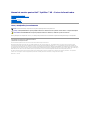 1
1
-
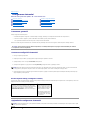 2
2
-
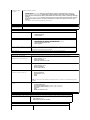 3
3
-
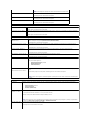 4
4
-
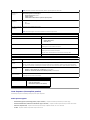 5
5
-
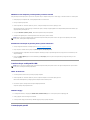 6
6
-
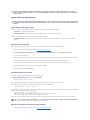 7
7
-
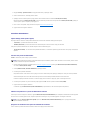 8
8
-
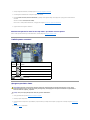 9
9
-
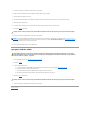 10
10
-
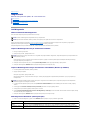 11
11
-
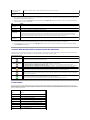 12
12
-
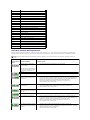 13
13
-
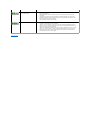 14
14
-
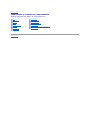 15
15
-
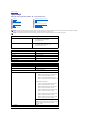 16
16
-
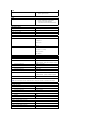 17
17
-
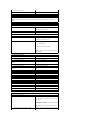 18
18
-
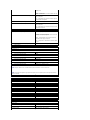 19
19
-
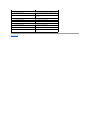 20
20
-
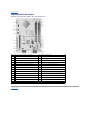 21
21
-
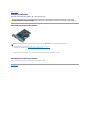 22
22
-
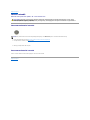 23
23
-
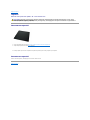 24
24
-
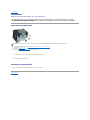 25
25
-
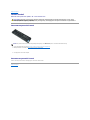 26
26
-
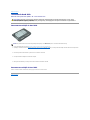 27
27
-
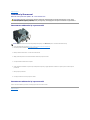 28
28
-
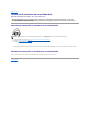 29
29
-
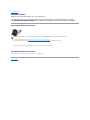 30
30
-
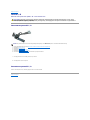 31
31
-
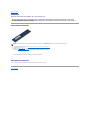 32
32
-
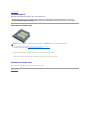 33
33
-
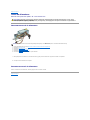 34
34
-
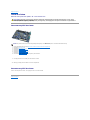 35
35
-
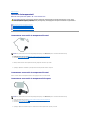 36
36
-
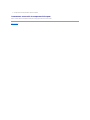 37
37
-
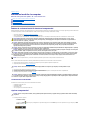 38
38
-
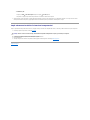 39
39
Lucrări înrudite
-
Dell OptiPlex 580 Manual de utilizare
-
Dell OptiPlex 580 Manual de utilizare
-
Dell Vostro 430 Manual de utilizare
-
Dell OptiPlex 760 Manual de utilizare
-
Dell OptiPlex 580 Manual de utilizare
-
Dell Latitude E5510 Manual de utilizare
-
Dell LATITUDE E5410 Manual de utilizare
-
Dell LATITUDE E4310 Manual de utilizare
-
Dell Latitude E6410 ATG Manual de utilizare
-
Dell OptiPlex 780 Manual de utilizare